win10系统如何给文件夹设置密码
有的时候文件夹很重要放在桌面上怕不安全,可以给文件夹设置密码从而保护文件夹数据,下面小编就向大家介绍一下如何给文件夹设置密码。
方法一:
右键点击需要加密的文件夹,弹出的右键菜单中选择属性,如下图红框所示。
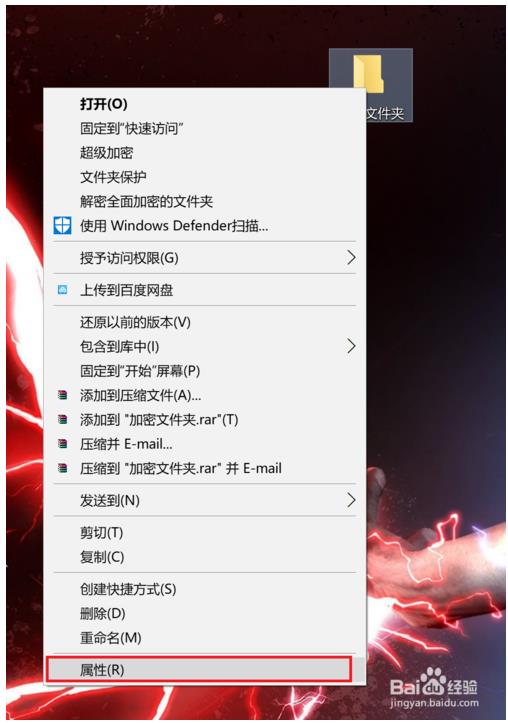
在弹出的窗口中,选择高级,如下图红框所示。
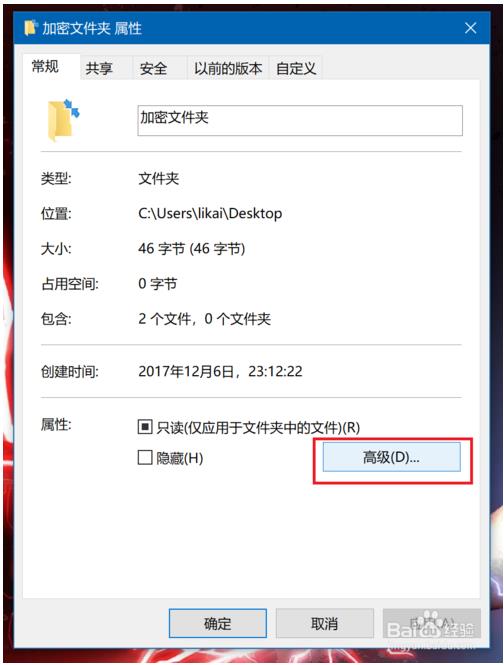
在弹出的设置窗口中,将红框中的“加密内容以便保护数据”前面的复选框选中,即可进行文件夹的加密。如果这里的选项是灰色的,说明电脑系统是家庭版的,微软没有开放这个功能,只能采用第二种方法,使用第三方软件。
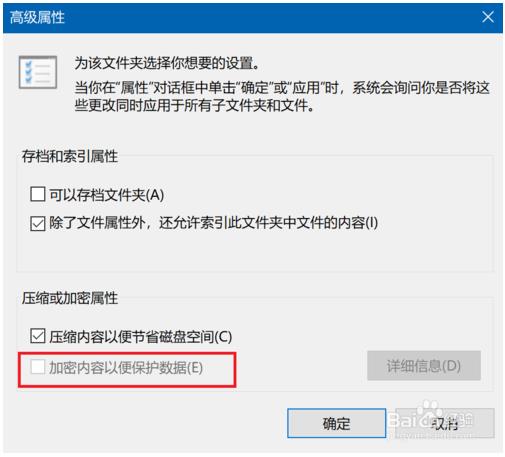
方法二:
打开超级加密 3000,然后选择文件夹保护一项,如下图红框所示。
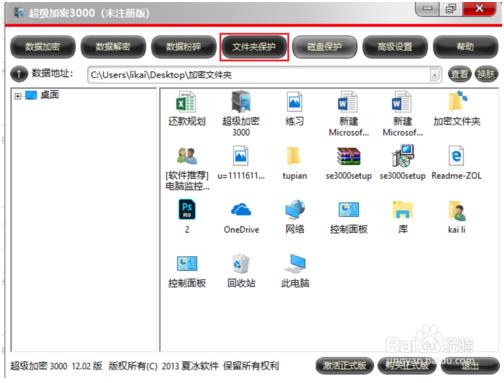
然后选择下图中红框内的文件夹加密码。
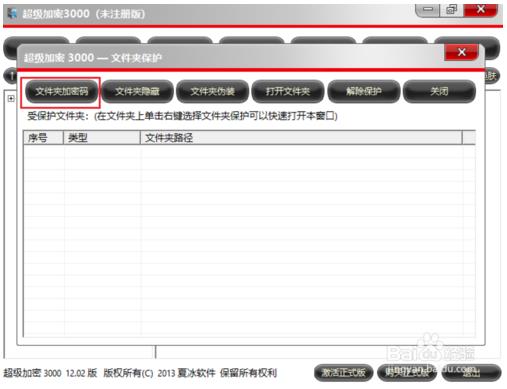
在弹出的浏览窗口中找到需要添加密码的文件夹,然后点击确定。

然后进行密码设置,完成后,点击确定,此时完成设置。
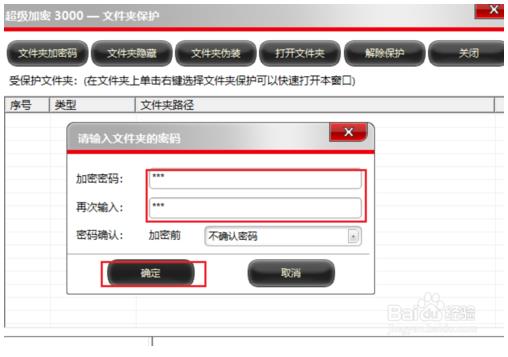
现在双击设置过密码的文件夹,则会弹出下面的对话框,需要在里面输入之前设置过的密码才能继续使用。
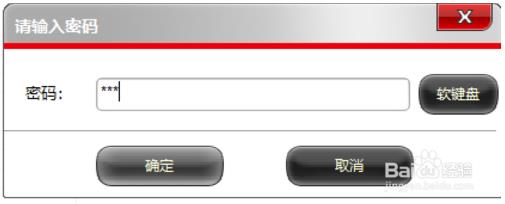
上面就是为大家介绍的win10如何给文件夹加密的方法,希望对大家有所帮助,谢谢!









